批量提取JPG文件名与拍摄时间并插入图片到批注(宏)
如何将jpg里面的文字提取出来

因为工作关系,大家常常需要将一些图片里面的文档提取出来,传统的方法太费事,如今我给大家介绍一种最简单的方法!首先,你必须装有office2003,点击开始找到office2003的菜单目录,里面有个“Microsoft Office 工具〞,在里面找到“Microsoft Office Document Imaging〞,此工具说明如下:使用 Microsoft Office Document Imaging 查看、管理、读取和识别图像文档和中的文本。
这个工具对你需要转换的图片有一定要求,所以你必须有图片编辑工具,office2003自带的“Microsoft Office Picture Manager〞就非常好用,也在“Microsoft Office 工具〞里面。
好了,如今你用Microsoft Office Picture Manager翻开你想提取的文档图片,用裁剪修饰一下,最好把和文档无关的地方都裁剪掉,这样就不会影响文字识别率,最好再点一下自动校正,确保文字和背景的明晰度。
〔记住图片一定要保存为jpg格式〕选择打印,弹出〞欢迎使用照片打印向导“,点击下一步,最关键的地方:“要使用什么打印机?〞,在下拉菜单里面选择“Microsoft Office Document Image Writer〞,点击下一步,布局用默认的第一个,下一步就是保存到任意位置,我选择桌面,点击完成。
此时“Microsoft Office Document Imaging〞工具会自动翻开你刚刚保存的文档图片,找到工具选项,选择“使用OCR识别文本〞,识别完毕后再在工具选项里面选择“将文本发送到word〞,弹出的转换文本选择菜单里选择“HTML文档〞,OK,再对照一下文字有没有错误,自己粘贴到一个新文档去排版吧!对于新手来说有点复杂,上手之后就觉得很简单,假设你点打印没有弹出打印向导,可能是你的office2003安装不完好,最好将office2003自带功能全部安装。
JPG照片文件名称改为姓名或身份证号-批处理程序

JPG照片文件名称改为姓名或身份证号-批处理程序一、操作流程:1. 新建两个文档:“身份证.txt”和“批处理程序.txt”,再将“批处理程序.txt”的后缀名改为“bat”,即“批处理程序.bat”。
2. 将“身份证.txt”和“批处理程序.bat”两个文件放到照片所在文件夹下。
3. 在“身份证.txt”文档中粘贴照片对应学生的身份证号(或姓名),必须保证一一对应,然后保存并退出。
4. 将光标放到“批处理程序.bat”上,单击右键,选择“编辑”选项,打开文档编辑窗口,在里面输入批处理程序,如下:@echo off&setlocal enabledelayedexpansionfor /f "delims=" %%i in (身份证.txt) do (set /a n+=1ren !n!.jpg %%i.jpg)echo 替换完成!&pause>nul注:以上蓝色程序为批处理程序,都要粘贴到“批处理程序.bat”中,可直接复制粘贴,然后保存并关闭。
5. 打开“批处理程序.bat”,批处理完成,弹出的窗口中显示“替换完成”,单击“Enter”键退出窗口。
6. 操作完成,所有照片都已用身份证号命名。
二、注意事项:1.未用身份证号命名的照片必须从“1”开始命名,即“1.jgp”,“2.jgp”······(可使用ACDSee批量重命名,在重命名时只输入一个#号,从1开始命名),不能在前面添加其他字符,如“001.jpg”,要不然就找不到指定照片位置。
2. 身份证号不能空,如果空了就会跳过,并由下一个身份证号替换,这样会造成错位,切记!3. 为了避免造成处理错误,请您在更改照片名称时记得备份。
4. 本程序适用于学校建立学籍时批量更改学生照片名称,因此造成的错误自己承担,谢谢使用。
插入图片宏

Sub 单元格插入图片()On Error Resume NextDim M As Range, fd, tSet fd = Application.FileDialog(msoFileDialogFolderPicker)If fd.Show = -1 Thent = fd.SelectedItems(1)ElseExit SubEnd IfFor Each M In SelectionIf Not IsEmpty(M) ThenM.MergeArea.SelectML = M.MergeArea.LeftMT = M.MergeArea.TopMW = M.MergeArea.WidthMH = M.MergeArea.HeightActiveSheet.Shapes.AddShape(msoShapeRectangle, ML, MT, MW, MH).SelecterPicture t & "\" & M.Text & ".jpg"End IfNextEnd SubSub 插入批注最终()On Error Resume NextFor i = 1 To Range("C65536").End(xlUp).RowFor j = 1 To Range("C65536").End(xlUp).RowFName = " C:\Documents and Settings\Administrator\桌面\晓格\2012年11月夏凉订货会图片" & Range("C" & j) & ".jpg"'j = "E:\100MSDCF\DSC" & Right("00000" & i + 83, 5) & " .JPG"If (Range("C" & i) = Range("C" & j)) ThenRange("C" & i).AddCommentRange("C" & i)erPicture FNameEnd IfNext j'Range("a" & i).ClearCommentsRange("C" & i).AddComment'Range("a" & i).Comment.Visible = True'Range("a" & i).Comment.Shape.SelectRange("C" & i).Comment.Shape.Height = 350Range("C" & i).Comment.Shape.Width = 280'erPicture "E:\100MSDCF\aaa\DSC" & Right("00000" & i + 83, 5) & ".JPG"'Range("a" & i).Comment.Visible = FalseNext iEnd SubSub 图片大小调整()Dim M As RangeOn Error Resume NextFor Each M In SelectionM.AddCommentment.Shape.Width = 300ment.Shape.Height = 220NextEnd SubSub 单元格插入批注()On Error Resume NextDim M As Range, fd, tSet fd = Application.FileDialog(msoFileDialogFolderPicker)If fd.Show = -1 Thent = fd.SelectedItems(1)ElseExit SubEnd IfFor Each M In SelectionIf Not IsEmpty(M) ThenM.AddCommentment.Shape.Width = 300ment.Shape.Height = 220erPicture t & "\" & M.Text & ".jpg"End IfNextEnd Sub。
Mac命令行使用技巧批量处理像和照片

Mac命令行使用技巧批量处理像和照片在日常使用Mac电脑的过程中,我们经常需要处理大量的图片和照片。
而命令行是一个非常强大的工具,可以帮助我们快速批量处理这些图片和照片。
本文将介绍一些Mac命令行的使用技巧,帮助您提高效率。
1. 批量重命名文件当我们有大量的数字序列命名的图片或照片时,可以使用命令行批量重命名这些文件。
首先,打开终端(Terminal)应用程序,然后进入包含这些文件的目录。
假设我们有一系列的图片文件名为"img001.jpg"到"img100.jpg",我们可以使用以下命令将它们重命名为"photo001.jpg"到"photo100.jpg":```for file in img*.jpg; do mv "$file" "${file/img/photo}"; done```这里的`img*.jpg`是指所有以"img"开头并以".jpg"结尾的文件名;`${file/img/photo}`的作用是将"img"替换为"photo"。
2. 图片批量压缩命令行还可以帮助我们批量压缩图片,以节省存储空间。
使用`sips`命令可以调整图片的大小和质量。
假设我们有一个文件夹包含了很多的图片,我们可以使用以下命令将其中的图片压缩至50%的质量,并且调整宽度为800像素:```sips --resampleWidth 800 --setProperty formatOptions low input/*.jpg```这里的`input/*.jpg`是指处理输入目录下所有的.jpg格式的文件。
您可以根据需要调整命令中的参数,如更改压缩质量和调整宽度。
3. 批量添加水印许多人在处理相册或批量图片时需要为图片添加水印。
批量更改文件后缀名的方法

批量更改文件后缀名的方法一、简介文件后缀名是用来标识文件类型的一种方式,不同的后缀名对应不同的文件格式。
有时候我们可能需要批量更改文件的后缀名,例如将一批图片文件的后缀名从.jpg 改为.png。
本文将介绍几种常见的方法来实现批量更改文件后缀名的操作。
二、使用命令行批量更改后缀名1. 查看文件后缀名在开始批量更改文件后缀名之前,我们需要先了解当前文件夹中的文件后缀名是什么。
可以使用以下命令来查看:dir /b /a-d *.* > filelist.txt该命令将当前文件夹中的所有文件名保存到一个名为filelist.txt的文本文件中。
2. 批量更改后缀名在了解了当前文件夹中的文件后缀名之后,我们可以使用以下命令来批量更改后缀名:for /f "delims=" %i in (filelist.txt) do ren "%i" "%~ni.newext"其中,filelist.txt是保存了文件名的文本文件,newext是你想要更改的新后缀名。
三、使用批处理脚本批量更改后缀名1. 创建批处理脚本我们可以使用批处理脚本来批量更改文件后缀名。
首先,打开一个文本编辑器,将以下代码粘贴到文本编辑器中:@echo offsetlocal enabledelayedexpansionset "folder=%~1"set "oldext=%~2"set "newext=%~3"for /r "%folder%" %%f in (*.%oldext%) do (set "filename=%%~nf"ren "%%f" "!filename!.%newext%")然后,将该文件保存为change_extension.bat。
image j批量处理图片的三种方法
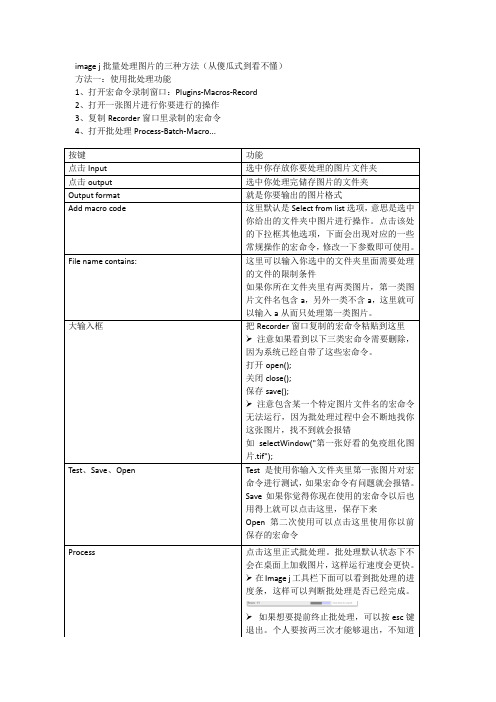
image j批量处理图片的三种方法(从傻瓜式到看不懂)方法一:使用批处理功能1、打开宏命令录制窗口:Plugins-Macros-Record2、打开一张图片进行你要进行的操作3、复制Recorder窗口里录制的宏命令4、打开批处理Process-Batch-Macro...点击这里正式批处理。
批处理默认状态下不会在桌面上加载图片,这样运行速度会更快。
➢在Image j工具栏下面可以看到批处理的进度条,这样可以判断批处理是否已经完成。
➢如果想要提前终止批处理,可以按esc键退出。
个人要按两三次才能够退出,不知道批处理的局限性:1、在处理过程中有部分插件的操作宏录制功能无法录制。
如IHC Toolbox插件里面Select Model里面进行H-DAB模式选择这一操作就无法识别,使用批处理会暂停在这一阶段。
2、在图片处理过程中,有时候会从一张图片中分离出多张图片,这时候难免要进行窗口的选择。
而宏命令录制功能录制下的宏命令会包含你选中的窗口文件名。
直接复制粘贴,批处理会反复查找你录制的那张图片而报错。
批处理的优化:1、解决窗口选择问题。
在批处理窗口大输入框,第一行输入如下宏命令,该命令意思是获取你进行操作的图片文件名,并用title这个代号表示。
注意不要忘记后面的分号,英文状态下输入。
title=getTitle();在需要选取窗口的阶段输入,通过该命令除了可以改变接下来处理的图片窗口,也可以改变保存哪一个窗口的图片。
一般插件处理图片都是在原有文件名的基础上加入后缀,比如使用Colour Deconvolution里的H-DAB颜色分离功能就会把图片分为带-(Colour_1)、-(Colour_2)、-(Colour_3)三种类型后缀的图片窗口。
假如我们需要选择含有-(Colour_2),就可以输入以下代码。
selectWindow(title+"-(Colour_2)");2、添加快捷键让操作更快Plugins-Shortcuts-Add Shortcut...Shortcut里面选择你要设置的快捷键。
批量提取指定内容的步骤
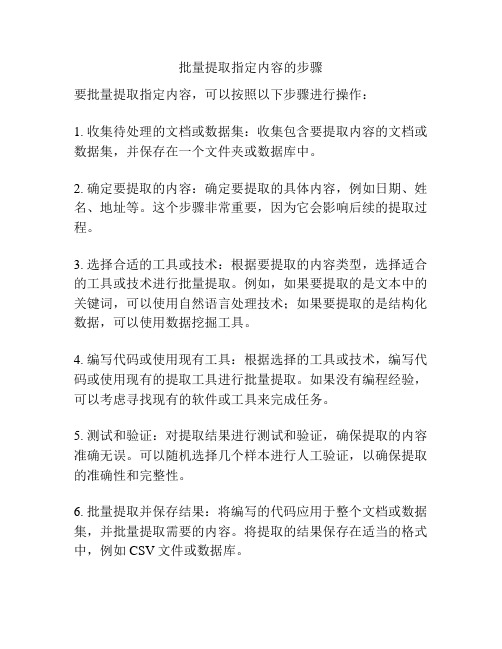
批量提取指定内容的步骤
要批量提取指定内容,可以按照以下步骤进行操作:
1. 收集待处理的文档或数据集:收集包含要提取内容的文档或数据集,并保存在一个文件夹或数据库中。
2. 确定要提取的内容:确定要提取的具体内容,例如日期、姓名、地址等。
这个步骤非常重要,因为它会影响后续的提取过程。
3. 选择合适的工具或技术:根据要提取的内容类型,选择适合的工具或技术进行批量提取。
例如,如果要提取的是文本中的关键词,可以使用自然语言处理技术;如果要提取的是结构化数据,可以使用数据挖掘工具。
4. 编写代码或使用现有工具:根据选择的工具或技术,编写代码或使用现有的提取工具进行批量提取。
如果没有编程经验,可以考虑寻找现有的软件或工具来完成任务。
5. 测试和验证:对提取结果进行测试和验证,确保提取的内容准确无误。
可以随机选择几个样本进行人工验证,以确保提取的准确性和完整性。
6. 批量提取并保存结果:将编写的代码应用于整个文档或数据集,并批量提取需要的内容。
将提取的结果保存在适当的格式中,例如CSV文件或数据库。
7. 数据清洗和整理:根据需要,对提取的结果进行数据清洗和整理,例如删除重复项、规范化格式等。
8. 分析和应用结果:根据实际需要,对提取的结果进行进一步的分析和应用。
可以使用各种统计、机器学习或数据可视化技术进行分析,从中提取有用的信息。
以上是一般的批量提取指定内容的步骤,具体的实施过程可能会因不同的情况而有所变化。
批量更改后缀

图1可以预览更改后的文件名
这些都设置好后,点击“确定”。再看一下你刚才选择批量重命名的文件,是不是已经按照你的要求,整整齐齐地排列在里边了?其实“批量重命名”不仅仅适用于图像文件,其他格式的文件,甚至是文件夹一样可以在ACDSee中实现批量重命名。
@echo off
最后用exit命令退出命令状态.
(其实咆哮我并没用上面方法而是直接用下面的东西,把做好的这个“批量改后缀名.bat”放入图片文件夹就可以。 )
把所有的文件弄到一个文件夹下,然后新建一个txt文本文件.复制以下内容进去:
@echo off
ren *.bak *.jpg
注:bak 是当前的文件后缀名
在用Winamp听歌的时候,如何成批地更改MP3歌曲的Id3信息(通过它可以在软件和MP3播放器上显示歌曲名、专集、歌手等信息)?所以,今天要介绍给大家的就是有关“批量”处理的一些方法和技巧,我们身边很多常用的软件就可以帮助我们高效地完成这些工作,绝对令你事半功倍!
文件批量重命名
批量更改文件名的好帮手,首推图像浏览软件ACDSee。
当然了,如果两次重命名操作使用的文件名不一样,则不会出现这样的错误。
7、不能对正被某些软件打开的文件进行操作,在对这些文件批量应用重命名时,系统不会报错(对单个正被打开的文件更名,系统是会报错的),只是不对这些文件进行更名操作而已。
方法二(acdsee)[/COLOR]
先问大家一个问题——你认为重命名应该如何操作?用你的鼠标右键点击你要更改的文件,然后选择重命名?恭喜你,回答正确!但是经常遇到的情况,并不是这么简单——如果你想重命名的文件是1万个怎么办?一个一个点击右键?这个工作量可不小。
6、上面说了,可以在命名时人为插入一个空格而不会对以后的文件造成影响。但是建议大家不要人为插入这个空格,因为在下面的情况,这样做会报错:
